Ajouter du JavaScript à votre page WordPress : Un guide complet
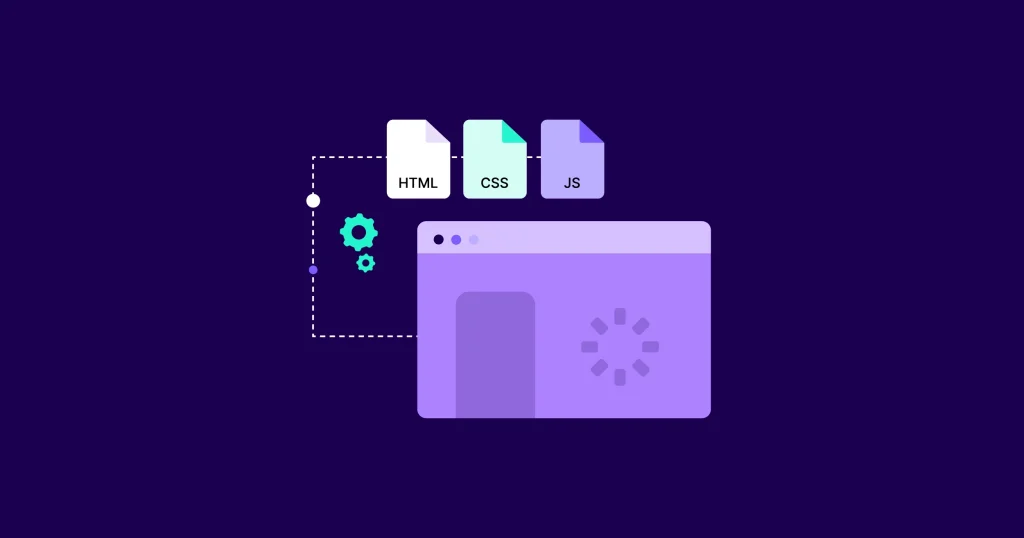
WordPress est un système de gestion de contenu puissant et hautement personnalisable qui équipe des millions de sites web à travers le monde. L'une des principales caractéristiques qui rendent WordPress si polyvalent est sa capacité à prendre en charge des fonctionnalités supplémentaires grâce à JavaScript. Que vous souhaitiez améliorer l'expérience de l'utilisateur, ajouter des éléments interactifs personnalisés ou construire une application complexe, l'intégration de JavaScript dans votre page WordPress est un moyen efficace d'atteindre vos objectifs. Dans cet article, nous allons explorer différentes méthodes pour ajouter JavaScript à WordPressTout en conservant une structure organisée et logique pour garantir une efficacité maximale.
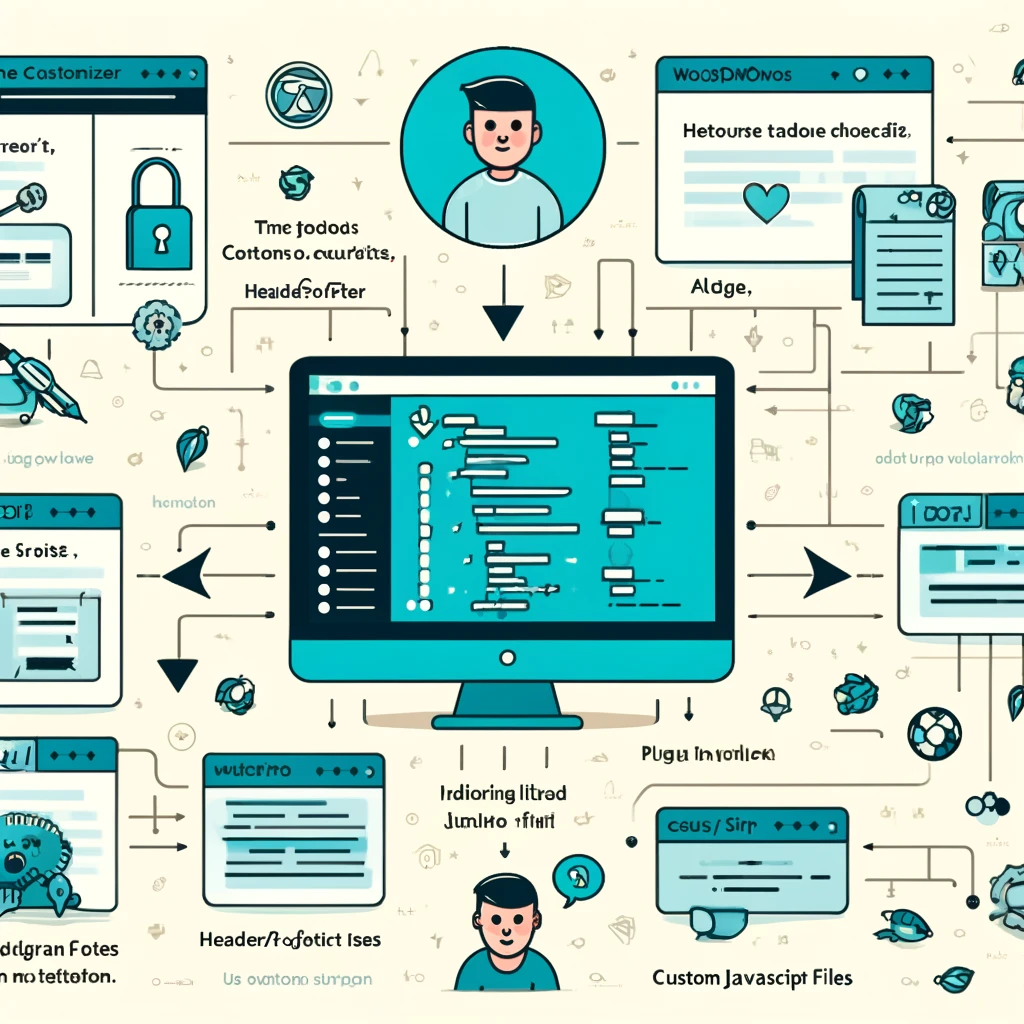
Comprendre l'importance de JavaScript dans WordPress
JavaScript joue un rôle crucial dans le développement web moderne, en permettant aux sites web d'être interactifs et dynamiques. Contrairement au HTML, qui se concentre sur la structure, et au CSS, qui est responsable du style, le JavaScript permet des fonctions réactives qui améliorent considérablement l'expérience globale de l'utilisateur. Par exemple, JavaScript peut être utilisé pour créer des formulaires interactifs, des curseurs d'images, des pop-ups et même des mises à jour de données en temps réel.
Dans un environnement WordPress, l'ajout de JavaScript peut servir plusieurs objectifs : améliorer l'engagement, stimuler les performances et répondre à des fonctionnalités spécifiques que les plugins WordPress par défaut ne peuvent pas prendre en charge. La question est donc de savoir comment ajouter efficacement JavaScript à votre site WordPress sans compromettre les performances, la maintenabilité ou la sécurité.
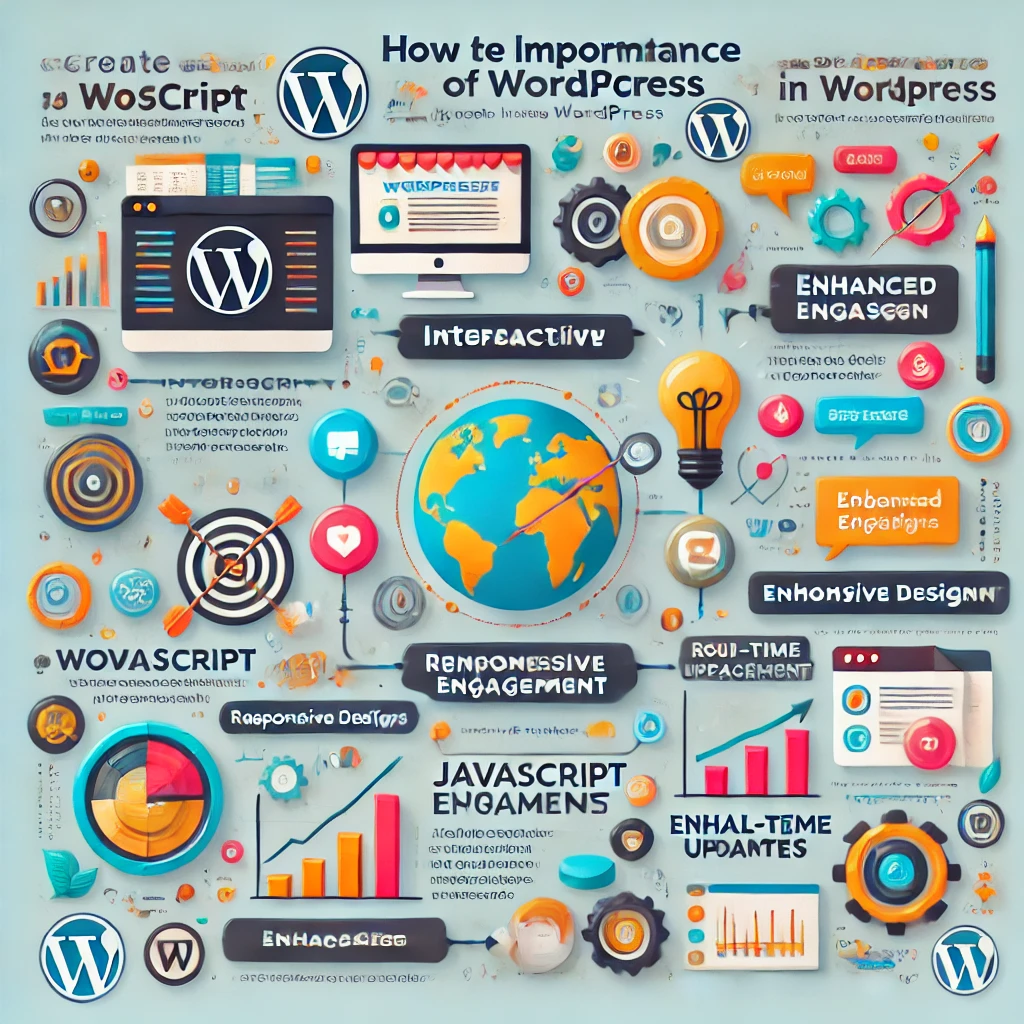
Méthode 1 : Ajout de JavaScript directement via l'éditeur de WordPress
Pour ceux qui découvrent WordPress, une approche simple consiste à ajouter du JavaScript directement via l'éditeur de pages ou d'articles de WordPress. Cela peut être réalisé en utilisant l'éditeur de blocs intégré (Gutenberg) ou l'éditeur classique en basculant vers le mode HTML. Pour ajouter du JavaScript en ligne, il vous suffit d'insérer votre code JavaScript dans un fichier <script> dans le contenu HTML de la page.
Pour:
- Simple et intuitif pour les besoins de base
- Convient pour les scripts uniques ou les personnalisations limitées au niveau de la page
Cons:
- Flexibilité limitée, car les scripts ajoutés de cette manière ne sont disponibles que pour cette page spécifique.
- Pas idéal pour la maintenabilité, en particulier pour les grands projets qui impliquent plusieurs pages.
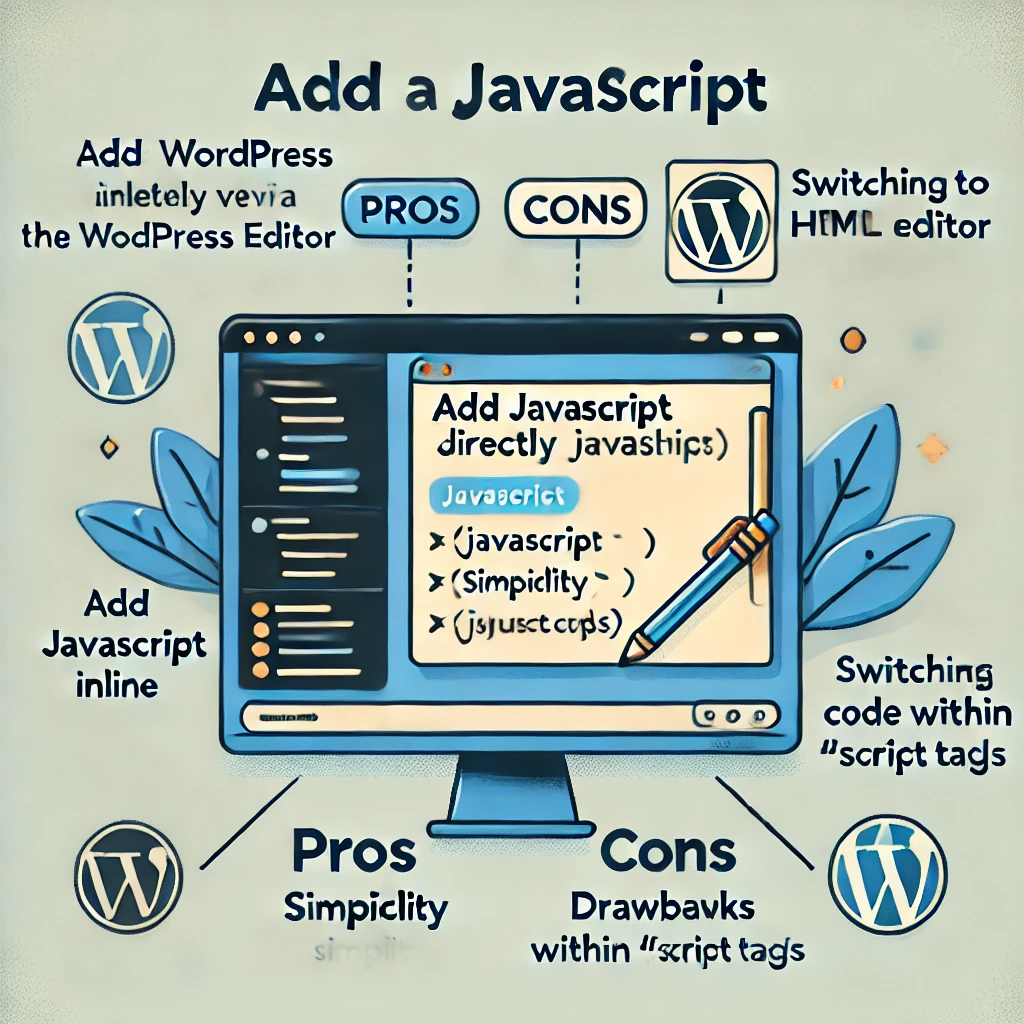
Méthode 2 : Mise en file d'attente des scripts via functions.php
Pour ajouter du JavaScript d'une manière conforme aux meilleures pratiques de WordPress, vous pouvez mettre les scripts en file d'attente par l'intermédiaire de l'option functions.php est recommandé. WordPress fournit une fonction spécifique appelée wp_enqueue_script()qui garantit que vos fichiers JavaScript sont chargés correctement et sans conflit.
Pour ajouter du JavaScript via functions.php, suivez les étapes suivantes :
- Naviguez jusqu'à la page Apparence > Editeur de thème dans votre tableau de bord d'administration WordPress.
- Ouvrez le
functions.phpqui est le gestionnaire de fonctions du thème principal. - Ajoutez l'extrait de code suivant pour mettre en file d'attente votre JavaScript personnalisé :
function my_custom_scripts() {
wp_enqueue_script('custom-js', get_template_directory_uri() . '/js/custom-script.js', array('jquery'), null, true) ;
}
add_action('wp_enqueue_scripts', 'my_custom_scripts') ;Dans cet exemple, le wp_enqueue_script() est utilisée pour ajouter le fichier JavaScript nommé custom-script.js du thème js répertoire. Les paramètres spécifiés vous permettent de définir des dépendances (dans ce cas, jquery), la version, et si le script doit être chargé dans le pied de page (vrai indique le chargement du pied de page).
Pour:
- Permet l'utilisation de JavaScript sur l'ensemble du site
- Veille à ce que le script soit chargé au moment opportun
- Évite les conflits avec d'autres scripts
Cons:
- Nécessite un accès aux fichiers du thème et des connaissances de base en PHP.
- Peut entraîner des problèmes si le thème est mis à jour sans utiliser un thème enfant.
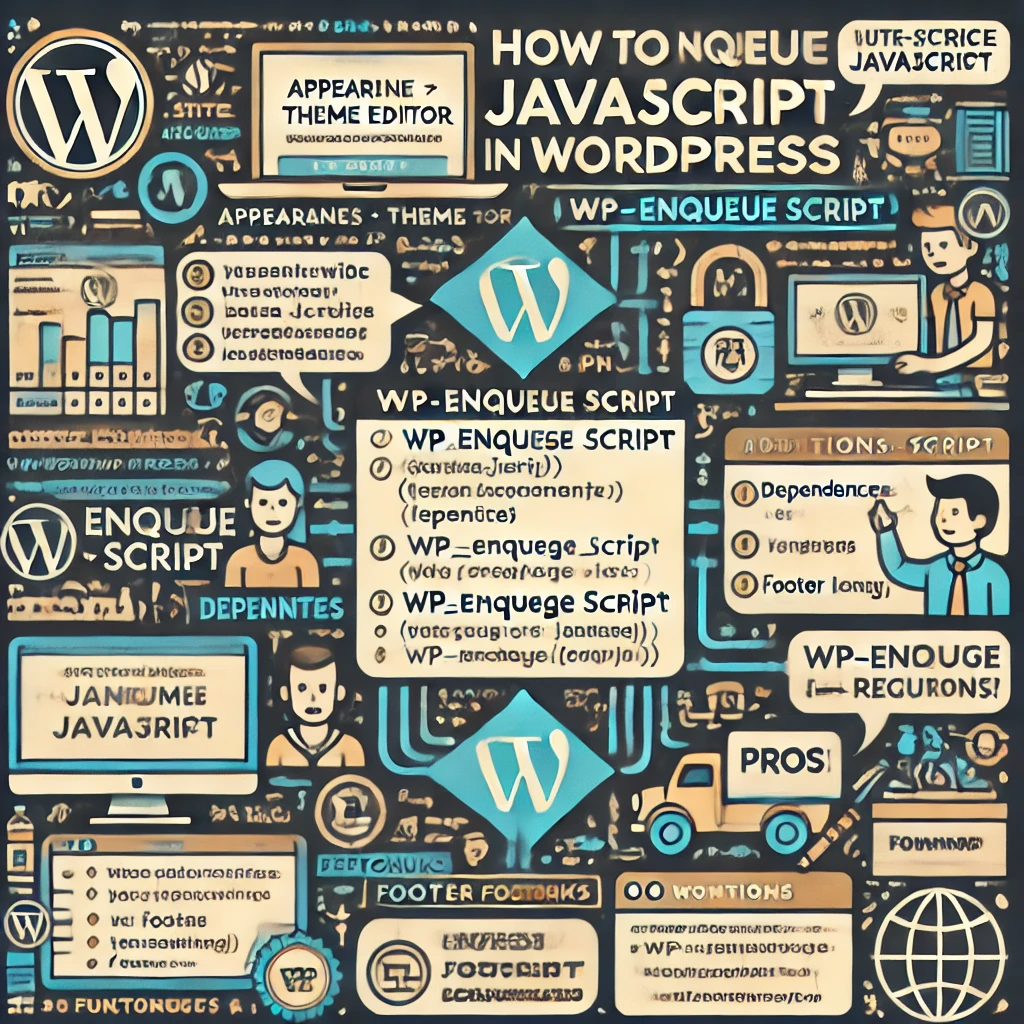
Méthode 3 : Utilisation de plugins pour l'injection de JavaScript
Pour les utilisateurs qui préfèrent ne pas modifier directement les fichiers du thème, il existe plusieurs plugins qui permettent d'injecter du JavaScript sans toucher au code. Parmi les plugins les plus populaires, citons Insérer des en-têtes et des pieds de page, WPCodeBoxet Scripts personnalisés.
Ces plugins fournissent une interface conviviale pour insérer du JavaScript dans des zones spécifiques, telles que l'en-tête, le pied de page ou le corps d'une page. Ils sont particulièrement utiles pour les utilisateurs qui ne veulent pas risquer de casser leur site en modifiant les fichiers principaux du thème.
Pour:
- Aucun codage n'est nécessaire, ce qui en fait un outil convivial pour les débutants.
- Moins de risques de compromettre le thème ou les fonctionnalités de base de WordPress
Cons:
- La dépendance à l'égard de plugins tiers peut entraîner des frais supplémentaires
- Contrôle limité par rapport à l'écriture directe du code
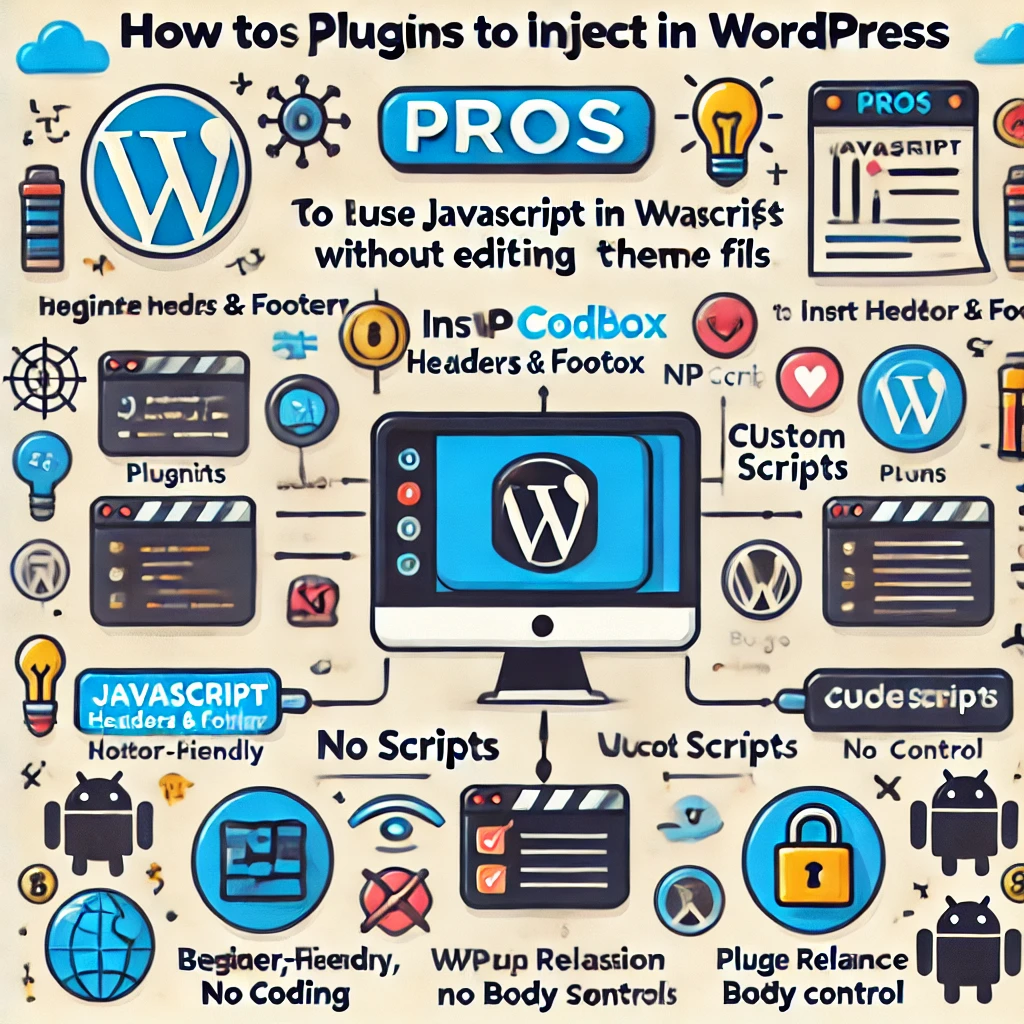
Meilleures pratiques pour l'ajout de JavaScript à WordPress
Lorsque vous ajoutez du JavaScript à votre site WordPress, il est important de suivre les meilleures pratiques pour garantir que votre site Web reste optimisé et sécurisé.
- Évitez le JavaScript en ligne: Les scripts en ligne peuvent entraîner une duplication du code, rendre le débogage plus difficile et augmenter les risques de sécurité tels que les scripts intersites (XSS). Utilisez la méthode enqueue dans la mesure du possible.
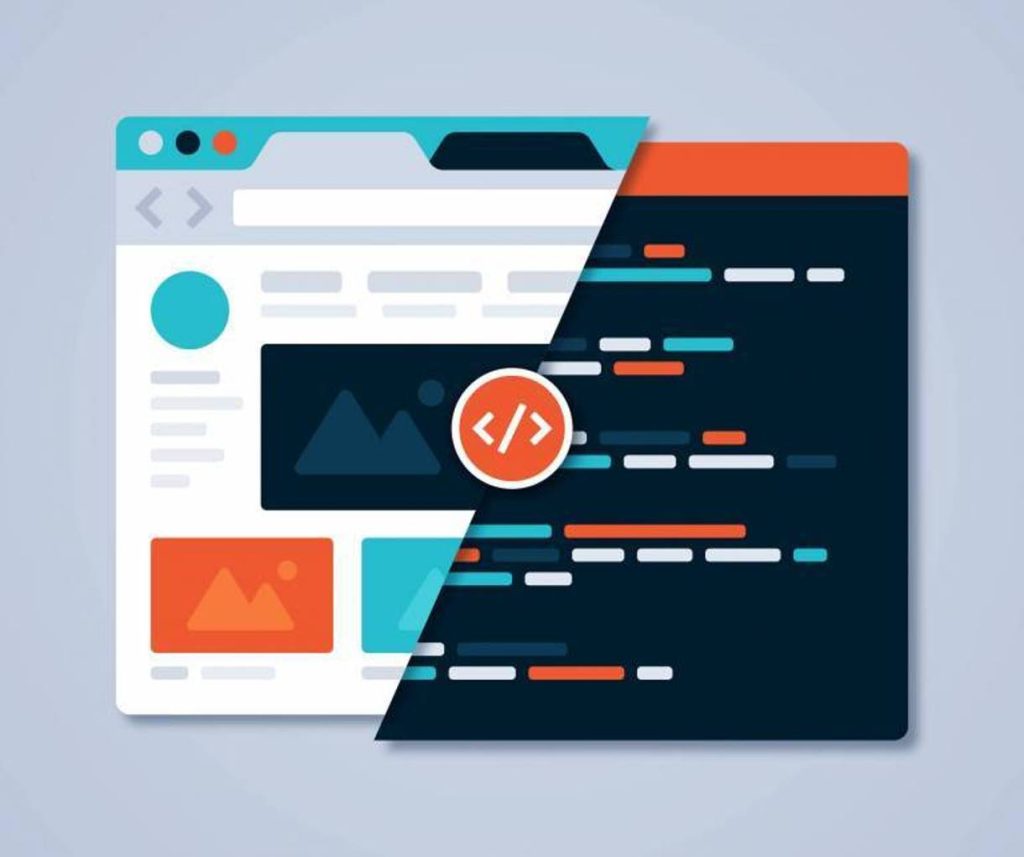
- Minimiser et combiner les fichiers JavaScript: Réduisez le nombre de fichiers JavaScript en les combinant et en les minimisant afin d'améliorer le temps de chargement des pages. Cette opération peut être effectuée manuellement ou à l'aide de plugins tels que WP Rocket ou Autoptimiser.
- Tirer parti du chargement asynchrone: Le cas échéant, utilisez le
asynchroneoureporterpour les scripts non essentiels afin d'éviter qu'ils ne bloquent le rendu principal de la page. - Utilisez un thème enfant: Apportez toujours des modifications aux
functions.phpdans un thème enfant pour éviter de perdre vos personnalisations lorsque le thème est mis à jour. - Des tests approfondis: Les erreurs JavaScript peuvent conduire à une mauvaise expérience utilisateur, voire à un site complètement cassé. Utilisez les outils de développement du navigateur pour inspecter votre code et vérifier son comportement avant de le déployer.
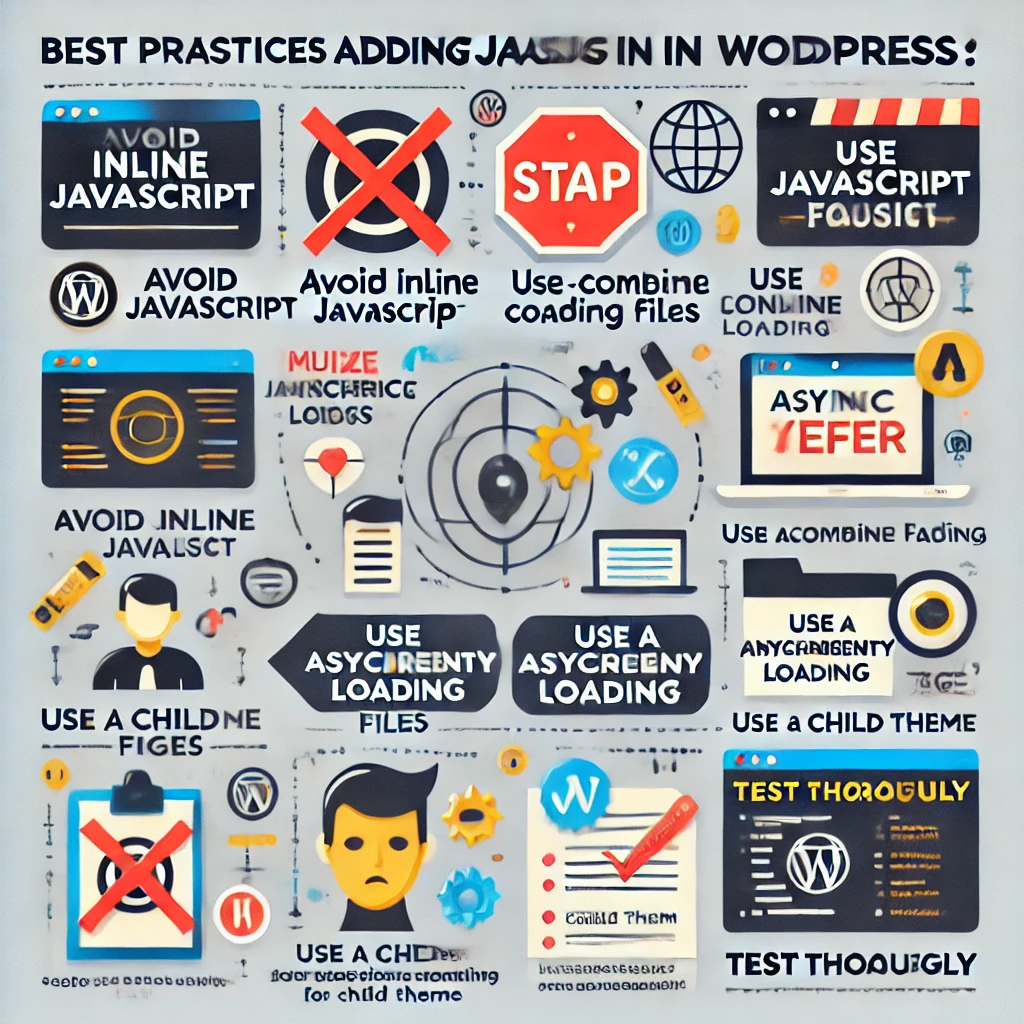
Considérations supplémentaires pour l'intégration de JavaScript dans WordPress
Pour que l'intégration de JavaScript dans votre site WordPress soit réussie et transparente, tenez compte des aspects suivants :
- Débogage et tests: Veillez à bien déboguer votre JavaScript à l'aide des outils de développement du navigateur et d'outils tels que JSHint ou ESLint. Ces outils permettent d'identifier les erreurs de syntaxe, les problèmes de performance et de compatibilité.

- Chargement conditionnel: Évitez de charger JavaScript sur des pages qui n'en ont pas besoin. Pour ce faire, vous pouvez utiliser une logique conditionnelle au sein de l'élément
functions.phppour mettre en file d'attente des scripts uniquement pour des pages ou des sections spécifiques de votre site.
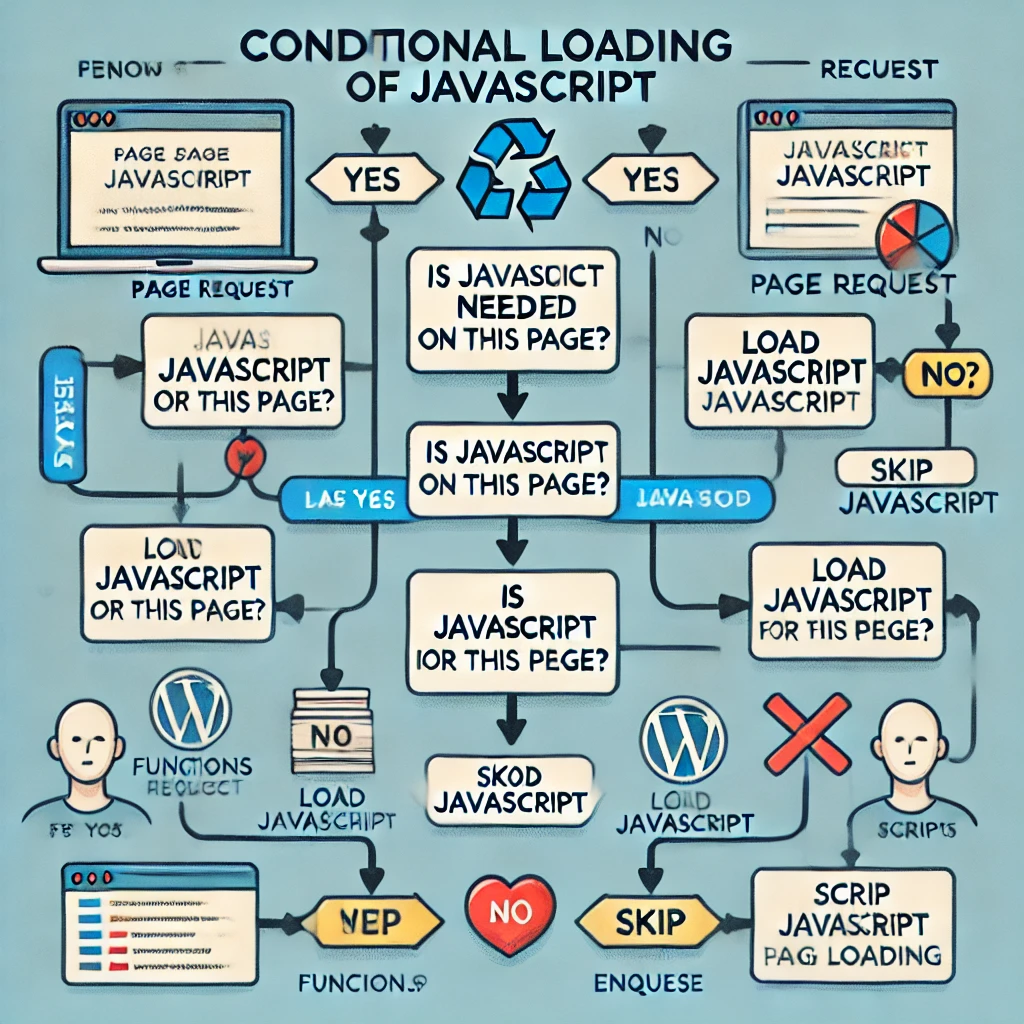
- Gestion des dépendances: Si votre JavaScript s'appuie sur des bibliothèques externes, assurez-vous qu'elles sont correctement mises en file d'attente et que les dépendances sont définies. Cela permet d'éviter les erreurs lorsque les scripts se chargent dans un ordre incorrect. Utilisez la fonction de gestion des dépendances de WordPress dans
wp_enqueue_script().

- Qualité du code et analyse des données (Linting): Maintenir un code de haute qualité en adhérant aux meilleures pratiques du JavaScript et en utilisant des outils d'évaluation de la qualité (linting). Un formatage cohérent et le fait d'éviter les odeurs de code améliorent la lisibilité et la maintenabilité.
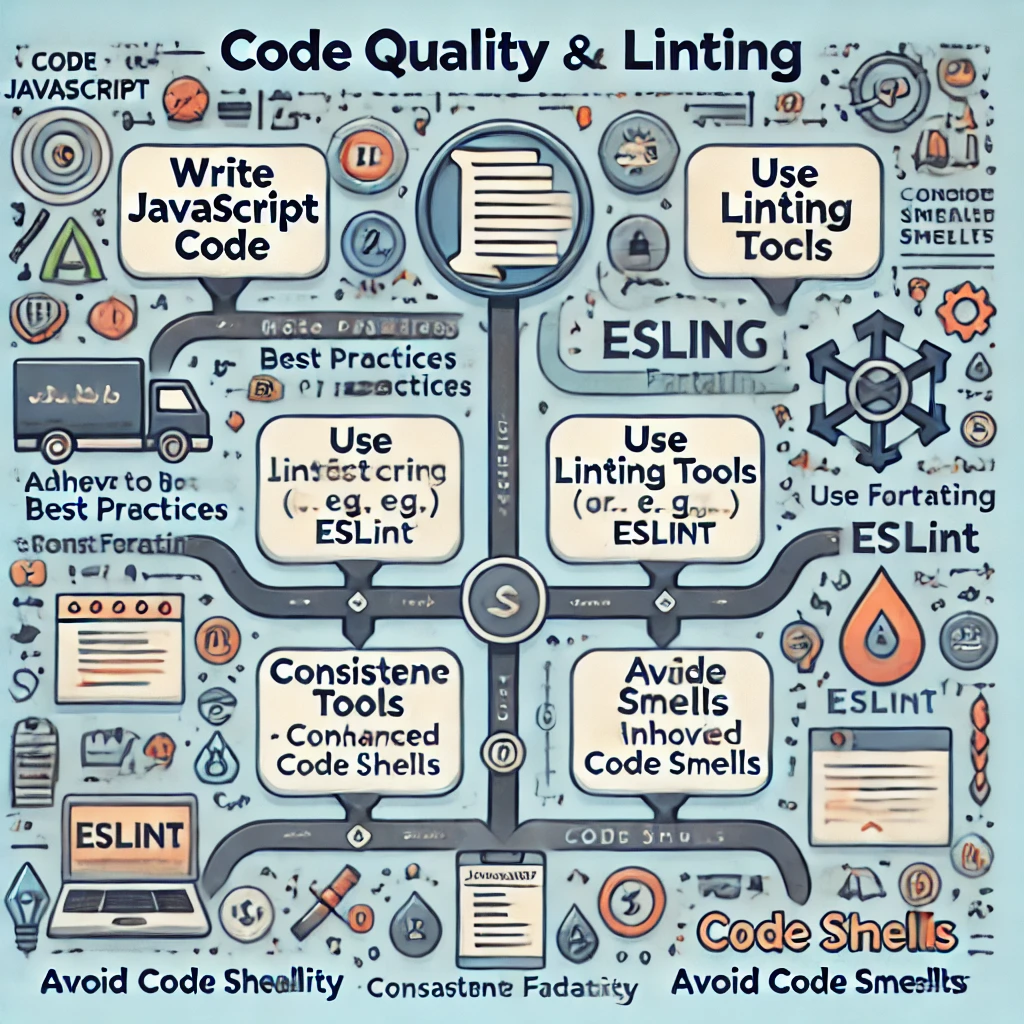
- Sauvegarde avant modification: Créez toujours une sauvegarde de votre site WordPress avant d'effectuer des changements importants, en particulier lorsque vous modifiez les fichiers principaux. Cette précaution vous sauvera en cas de problème lors de l'intégration de JavaScript.
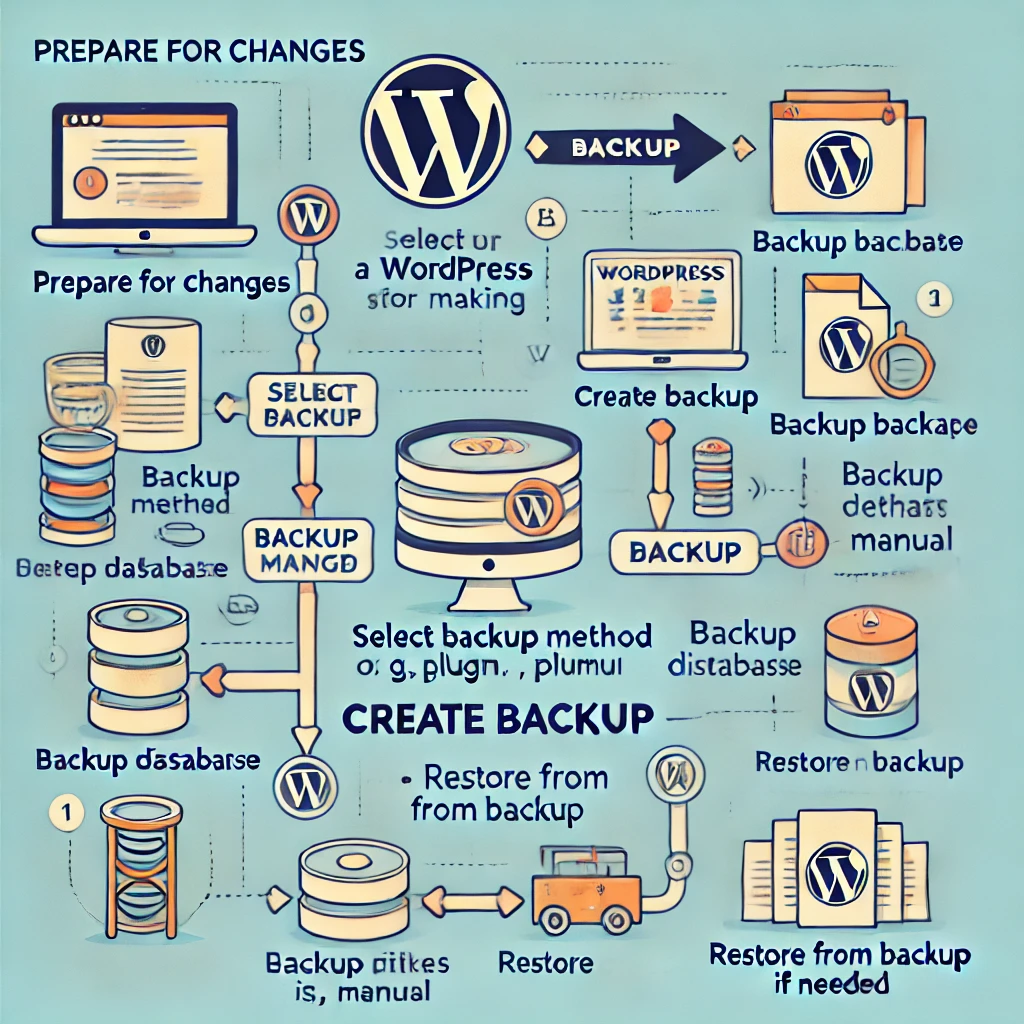
- Suivi des performances: Surveillez l'impact de votre JavaScript sur les performances à l'aide d'outils tels que Google PageSpeed Insights ou GTmetrix. Le contrôle des performances permet d'identifier les éventuels ralentissements causés par vos scripts et de procéder aux optimisations nécessaires.
Conclusion
Ajout JavaScript à une page WordPress peut améliorer de manière significative les fonctionnalités de votre site web et l'expérience des utilisateurs, mais cela doit être fait de manière réfléchie. La méthode que vous choisissez - qu'il s'agisse d'ajouter du JavaScript en ligne, de le mettre en file d'attente par l'intermédiaire de functions.phpL'utilisation d'un plugin dépend de vos besoins spécifiques et de votre niveau d'aisance technique. Chaque approche a ses mérites et ses inconvénients potentiels, et une décision stratégique doit tenir compte d'aspects tels que la maintenabilité du site, les performances et l'évolutivité.
En fin de compte, pour maîtriser le processus d'ajout de JavaScript à votre site WordPress, il faut comprendre non seulement comment implémenter le code, mais aussi comment le faire de manière efficace et sécurisée. En gardant à l'esprit les meilleures pratiques, vous pouvez utiliser JavaScript pour rendre votre site WordPress plus dynamique et plus attrayant, offrant ainsi une meilleure expérience à vos utilisateurs.




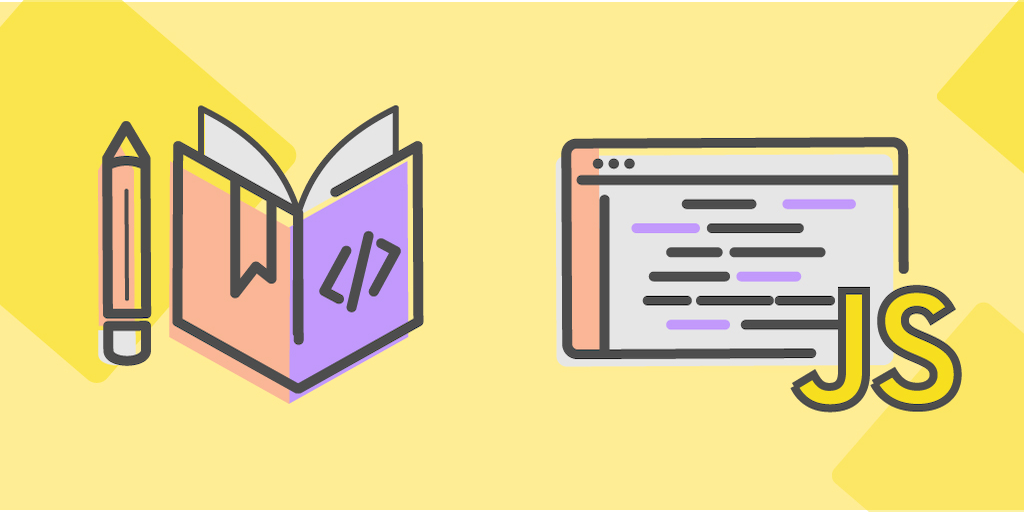


Réponses